イントロダクション

今回はYouTubeの動画用に新しいメッセージウィンドウを作ったので、その製作方法を備忘録がてら記述していこうと思います。
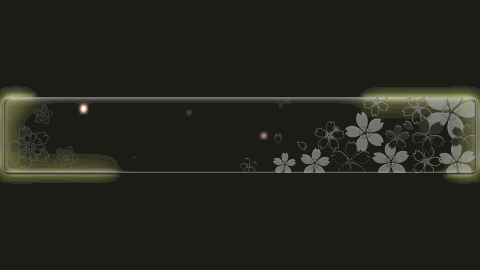
↑こんな感じでウィンドウ内で桜吹雪が飛ぶようにしてみました。

中二病全開っぽくてカッコいいと思いますわ。

以前に作ったやつのマイナーチェンジ版みたいな感じですけどね。
↓ちなみに、以前のメッセージウィンドウの作成方法はこちらです。
割と古い記事なので作り方の説明が適当でしたから、今回は新要素を加えてもうちょっと詳しく解説しようと思った次第でございます。
ちなみに桜吹雪部分を作るのが地味に手間がかかりますので、作成手順に関しては過去記事を参照して頂く事になりますので御了承願います。
興味のある方は読んでいって下さいませ。

宜しくお願い致します。
桜が舞い散るメッセージウィンドウの作成方法

作成に必要な外部スクリプト
↑『輪郭追跡スクリプト』が必要となりますので、こちらから必要なスクリプトをダウンロードしてきてください。
ファイルを解凍すると『@輪郭追跡.anm』というものが一つだけ入ってますので、それをコピーするか、切り取りをして下さい。
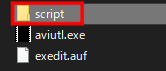
↑先程コピーか切り取りしたファイルをAviUtlフォルダ内の『exedit.auf』と同じ階層にある『script』フォルダに入れれば導入完了です。
※scriptフォルダがない場合は新規作成して下さい。
桜吹雪のループ動画の作成
まずは下準備としてウィンドウ内部に舞い散る桜を作成していきましょう。
↑桜吹雪の作成方法は割と長くなりますので、こちらの記事を参照して作ってみて下さい。
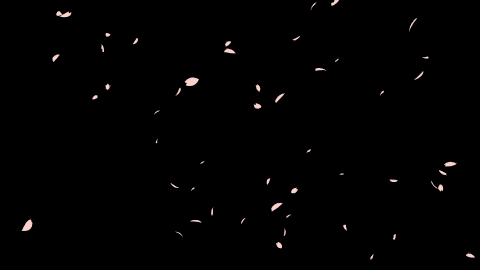
↑完成すると、こんな感じのパーティクルが出来ますが、このままだと使い難いので適当にループ動画にしていきましょう。
先程作成した桜吹雪を20~30秒程度の長さにして、透明度の情報を付与したアルファチャンネル付きの動画として出力します。
↑アルファチャンネル付きの動画の出力方法に関してはこちらを参照して下さい。
無事に出力が完了したら、この動画を材料にして10秒のループ動画を作成します。
↑ループ動画の作成方法はこちらの記事を参照して下さい。
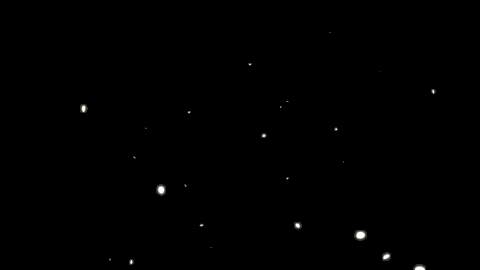
↑適当ですが、私の場合はこんな感じの10秒ループ画像を作成してみました。
落ちてくるパーティクルのシーンを厳選すればもっと違和感のない動画を作成する事も出来ますので、凝り性の人は頑張ってみて下さい。
まあ、後でメッセージウィンドウに実装する時にぼかしをかけますので、ループ自体は適当で良いと思います。
自分で納得のいくループ動画を作成できたら、もう一度アルファチャンネル付きの動画として出力して下準備は終了です。
では、次項からメッセージウィンドウの組み立てをしていきましょう。
メッセージウィンドウの作成
手順①AviUtlを起動して新規プロジェクトを作ります。画像サイズは適当でいいですが、私は1920×1080で作成する事にします。
とりあえずレイヤー1から順に作っていきましょう。
手順②レイヤー1に先程作成した桜吹雪のアルファチャンネル付きの動画を投げ入れ、 マスクで周囲をトリミングしましょう。
レイヤー1に桜吹雪の動画を投げ入れたら、オブジェクトの長さは10秒にして下さい。

次に設定ダイアログ右上にある+マークをクリックし、出現したリストの中から『マスク』を選んで下さい。

↑こちらのメッセージウィンドウの外形をマスク画像に使用しますので、保存して使用して下さい。サーバーの仕様上、画像が縮小されますので、拡大率を125にすると丁度いい大きさになると思います。
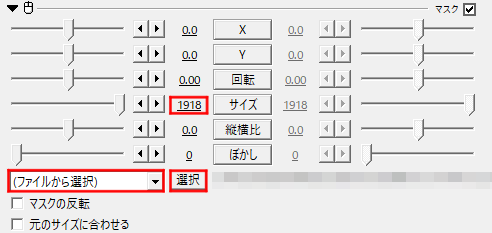
↑設定ダイアログから、マスクのサイズを1918に設定し、『ファイルから選択』→『選択』ボタンを押して先程の青いマスク用画像を指定して下さい。
手順③レイヤー1の設定ダイアログに『グロー』と『ぼかし』を追加します。
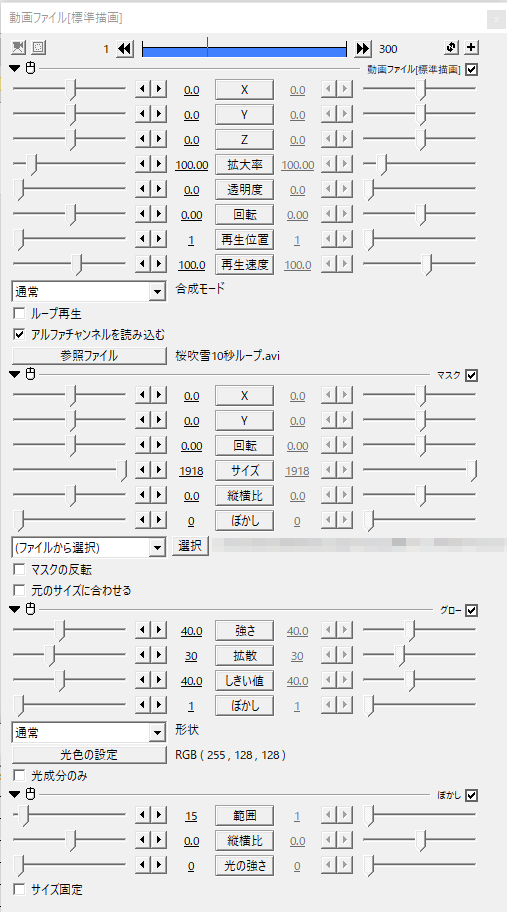
↑全体のパラメーターはこんな感じです。
『アルファチャンネルを読み込む』にチェックを入れ、数値を同じような感じにして貰えれば大丈夫です。グローの色は私は赤系統にしていますが、好きな色にして下さい。
手順④レイヤー2に使用するメッセージウィンドウの画像を放り込みます。

↑私はこちらのフリー画像を組み合わせてガラスっぽく加工したものを使用しますが、無地の方が良いという人は下記のものを使用して下さい。
例によって、拡大率を125にすると丁度いい大きさになると思います。

レイヤー2に関しては、画像をタイムラインに放り投げたらオブジェクトの長さを10秒にして『グロー』を適用して下さい。
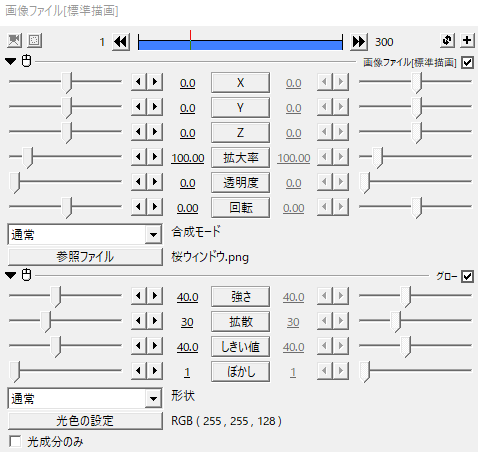
↑レイヤー2のパラメーターはこんな感じです。 グローの色は私は赤系統にしていますが、好きな色にして下さい。
手順⑤レイヤー3に点滅用の画像を作ります。
まず、レイヤー2の画像をコピーしてレイヤー3に貼り付けします。
オブジェクトの長さは10秒にして下さい。
次にレイヤー3の画像に『グロー』と『アニメーション効果』を付与して下さい。
アニメーション効果の種類は『点滅』に変更しましょう。
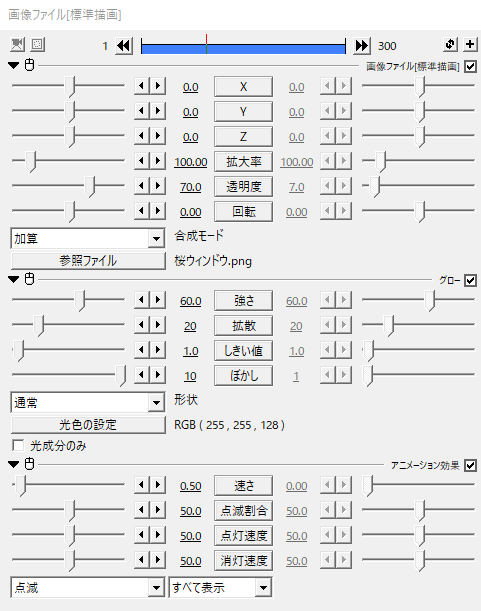
↑パラメーターはこんな感じです。合成モードを『加算』にして、 数値を同じような感じにして貰えれば大丈夫です。
グローの色は私は赤系統にしていますが、好きな色にして下さい。 桜吹雪にかけたグローと同系統の色にした方が統一感が出ると思います。
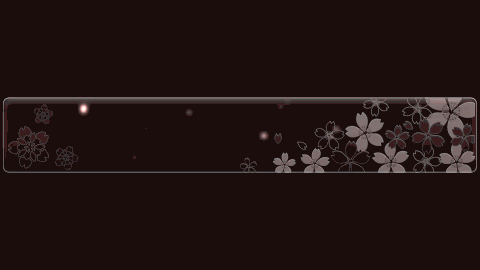
↑ここまでの工程で、こんな感じの点滅するウィンドウが出来ていると思います。
次にウィンドウの外周を周回する光のラインを生成しましょう。
手順⑥レイヤー4にウィンドウの外周を周回する光その1を作ります。
あとでもう一個似たようなものを作りますが、まずは一つ目を作成していきましょう。

レイヤー2で使用した↑上記の画像をレイヤー4に放り込みます。 拡大率は125にしましょう。
オブジェクトの長さは10秒にして下さい。
次にレイヤー4の画像に『アニメーション効果』を2個と『グロー』、『ぼかし』を付与して下さい。
アニメーション効果の種類は冒頭で導入した外部スクリプトの『輪郭追跡拡張機能@輪郭追跡』、『輪郭追跡(表示)@輪郭追跡』に変更しましょう。
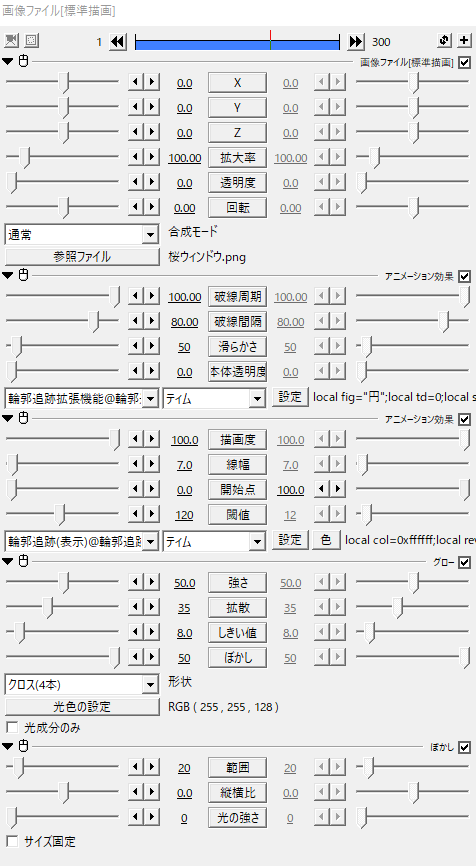
↑ レイヤー4のパラメーターはこんな感じです。同じような数値にして下さい。
『輪郭追跡(表示)@輪郭追跡』の開始点だけは移動形式を直線移動に設定しております。『開始点』ボタンを押すとリストが出てきますので、その中から選択して下さい。
グローの色は私は赤系統にしていますが、例によって好きな色にして下さい。 桜吹雪や点滅用の画像にかけたグローと同系統の色にした方が統一感が出ると思います。
手順⑦レイヤー5にウィンドウの外周を周回する光その2を作ります。
最初から作るのも面倒臭いので、先程作ったレイヤー4のオブジェクトをコピーしてレイヤー5に貼り付けします。
次に反転効果を付与しましょう。

↑設定ダイアログ右上にある+マークを押すとリスト一覧が表示されますので、その中から『基本効果』→『反転』を選択して下さい。
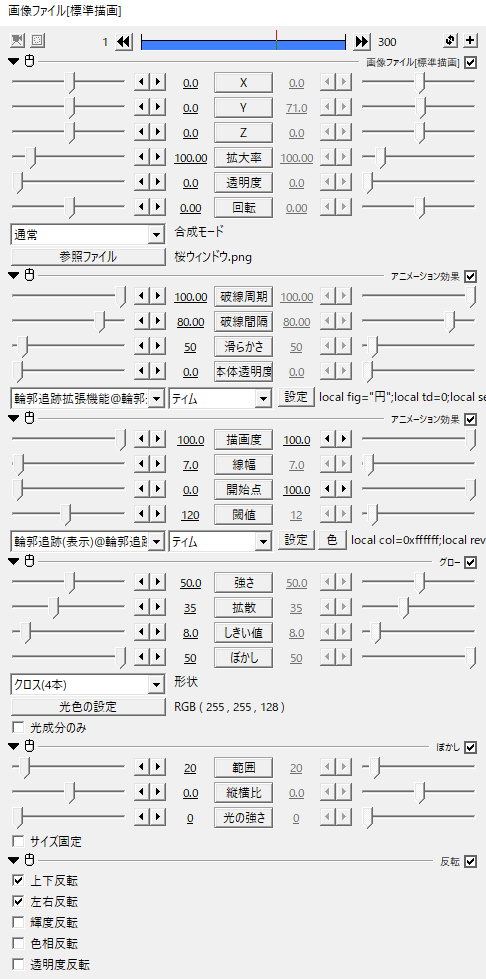
↑パラメーターはこんな感じです。基本的にレイヤー4と一緒ですけど、最後の反転にだけ上下反転と左右反転にチェックを入れて下さい。
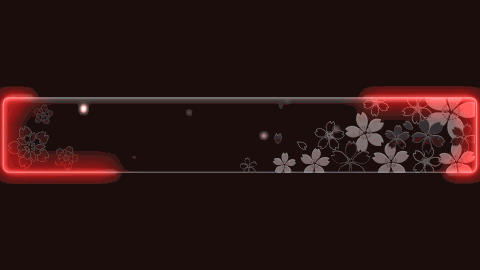
↑全工程終了すると、こういう感じになります。
ここまで出来たら、使い易いようにアルファチャンネル付きの動画として出力して終了です。
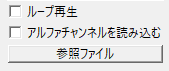
10秒ループの動画になっている筈ですので、タイムラインに読み込んだら↑動画の設定ダイアログから『ループ再生』と『アルファチャンネルを読み込む』にチェックを入れると使用できるようになります。
以上です。
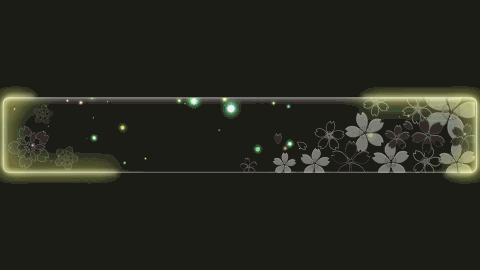
↑グローの色を変えたり、パーティクルの種類を変える事で色々とバリエーションも作れますので、汎用性もそこそこ高いと思います。

↑実際の使用例はこんな感じになると思います。
う~ん。背景に蛍っぽいエフェクトを入れていると、あんまりウィンドウ内の桜吹雪が目立たないかも知れません。まあ、個人的には満足しているので良しとしましょう。
↑背景に蛍っぽい光体を作る方法はこちらの記事を参照して下さい。
では、本日はここまで。

お疲れ様でした。
他のAviUtl関連の記事はこちらからどうぞ。
他のAviUtlプラグイン紹介記事はこちら。
AviUtlスクリプト紹介記事はこちらです。
高成約率!ハイクオリティな動画編集オンライン講座【レバレッジエディット】
最短1ヶ月で動画編集スキルが身につく!【クリエイターズジャパン】
今回の記事作成時間&経費&日記

記事作成時間:約5時間
前に作ったメッセージウィンドウで既に完全体に近かったので、冒頭でも言ったように今回はマイナーチェンジ版といった感じの記事になっております。
ぶっちゃけ、無理に新規作成する必要性は全くなかったんですけど、新チャンネル作成に向けて、ついでにアップデートした方が良いと師匠達に言われたので、とりあえずやってみました。
立ち絵も一応完成しましたので、次の課題は新しいYouTube用チャンネルアートの作成でもしていこうかと考えております。
その後はオープニングとかも作らないといけませんし、新立ち絵用のPSDツールキットのテンプレも作る必要もあるので、割と大変ですわ。
まあ、私の体調と相談しながら2021年内に新チャンネルを始められるくらいのペースでやっていこうと思います。
では、恒例の累計出費&記事作成時間を発表していきますか。
お時間のある方は次項も読んでいって下さいませ。
総制作時間:約1420時間
累計支出:58,882円
本日のオススメ商品『STEINS;GATE』!!!

今回ご紹介する商品は私の師匠オススメのアニメ『STEINS;GATE』です。
2011年にテレビで放映された全24話のアニメ作品ですね。
元々はノベルゲームが原作らしく、こちらも非常に面白いとの事なので、お時間のある方はやってみても良いんじゃないかと思います。
中二病の大学生である主人公と愉快な仲間達が、ひょんな事から過去にメールを送れる事に気付いて、過去改変しまくった結果、最悪の未来を呼び込む事になってしまったので、それを元に戻す為に奔走するといった内容の作品となっております。
まあ、所謂タイムリープものですね。
序盤はギャグ寄りの作風で伏線を大量にばら撒くだけなので、あんまり面白く感じませんでしたが、中盤以降からは一気に伏線回収&事件の全貌が解ってきますので、ミステリー好きな人には特にオススメの作品だと思います。
難点は登場人物が色物ばかりなので、少しばかり人を選ぶような気がする事と序盤の話の意味不明さくらいでしょうか。
最初の数話で脱落さえしなければ、非常によくできた作品だと感心すると思います。






